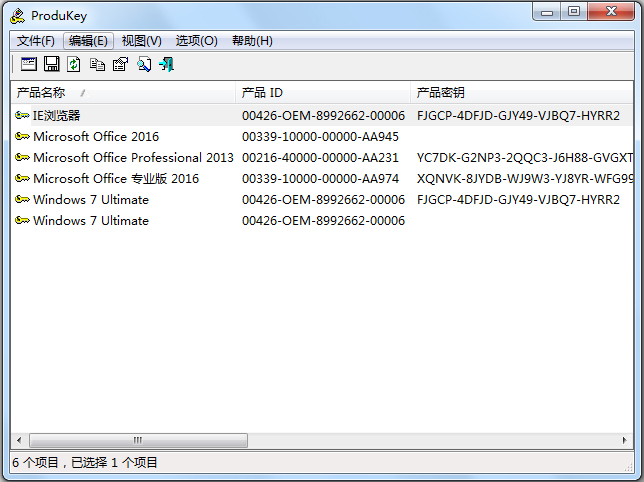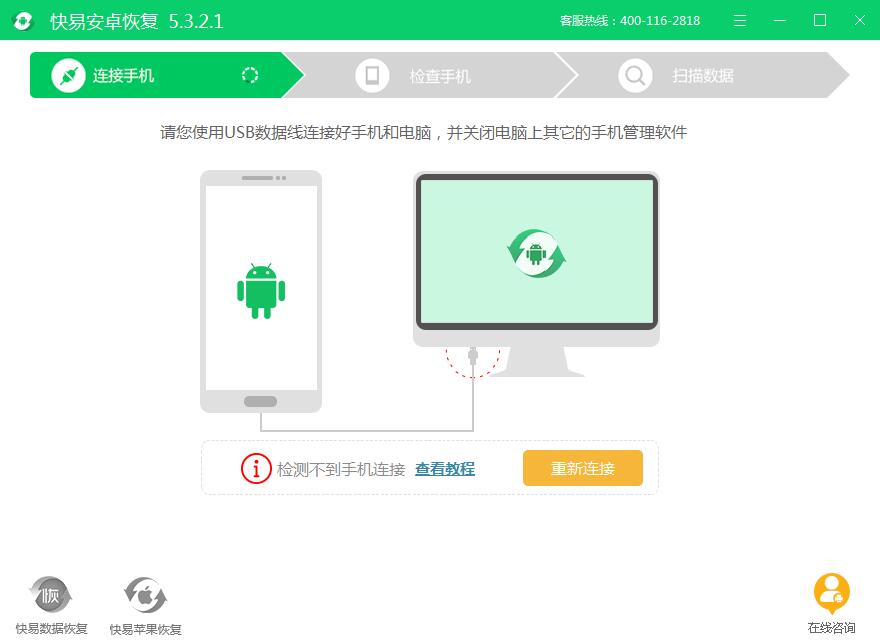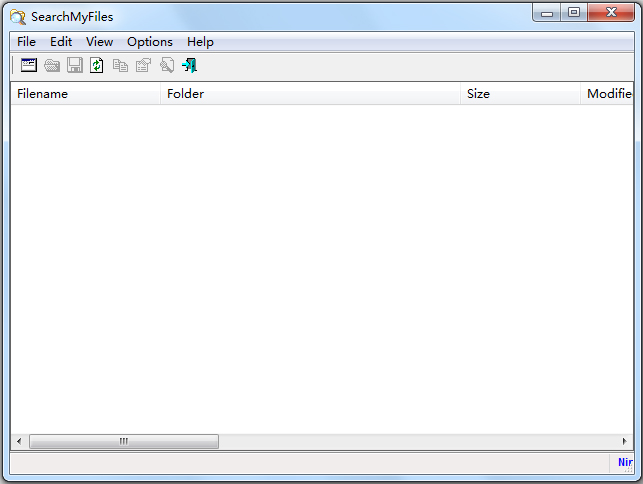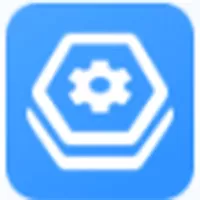本类排行
精品推荐
本类最新

DirectX Repair 4
大小:82.95MB
时间:2021-04-17
版本:v1.0
语言:简体中文
DirectX修复工具不同版本之间有什么不同?
不同版本的软件DirectX修复工具为了应对一般电脑用户的使用,采用了傻瓜式一键设计,只要点击主界面上的“检测并修复”按钮,程序就会自动完成校验、检测、下载、修复以及注册的全部功能,无需用户的介入,大大降低了使用难度。
DirectX修复工具的V3.5版分为标准版、增强版以及在线修复版。标准版支持修复DirectX的功能,而增强版则支持同时修复DirectX和c++的功能。在线修复版与标准版相同,默认只支持修复DirectX,但其所需的数据包需要在修复时自动下载。各个版本之间,主程序完全相同,只是其配套使用的数据包不同。因此,标准版和在线修复版可以通过补全扩展包的形式成为增强版。本程序自V3.5版起,自带扩展功能。只要在主界面的“工具”菜单下打开“选项”对话框,找到“扩展”标签,点击其中的“开始扩展”按钮即可。扩展过程需要Internet连接,扩展成功后重新运行程序即可使新的数据包生效。扩展用时根据网络速度不同而不同,烦请耐心等待。
DirectX修复工具软件特色
改善了图形创作工具,更易于做出3-D角色和环境;
点光源式光影和像素式光影使图象更逼真;
强化了DirectSound和DirectMusic,简化了其应用扩展;
DLS2音频合成功能提高了乐器音频的真实感;
DirectInput的设备影射功能令对设备的支持更简单;
DirectPlay使多人游戏的性能和可扩展性得到了提高;
DirectPlay提供了IP声音通讯;
DirectShow的应用编程接口提供了音频/视频的实时合成和即时编辑;
DirectShow支持Windows媒体音频和视频(WMA和WMV)的读写;
Microsoft TV技术可以支持数字电视节目。
DirectX修复工具安装步骤
1、自该页直接下载DirectX修复工具,解压并运行。双击打开下载的.exe文件,点击【yes】

2、点击【browse】选择合适的安装位置后点击【ok】

3、在选择的文件安装包位置处找到如图所示的文件双击进行安装

4、对许可条款选择我接受后点击下一步

5、再次点击下一步

6、耐心等待即可完成安装

DirectX修复工具打开方法
有时候重装系统后发现很多3D游戏都不能运行,只有一些传统2D平面游戏还能勉强运行,而且速度很慢。这并不是因为Windows 2003不支持3D游戏,而是系统设置的问题。
解决方法:首先请确保以正确的方式安装好显卡驱动,然后就要打开DirectX加速。DirectX加速是3D游戏基本的需要,为了使Windows 更为单一地面向服务器平台应用,微软默认将其加速功能关闭。即便是在安装了新版本的DirectX 10.0之后也不会自动打开加速功能,而必须手动设置。在“开始”→“运行”对话框中输入“dxdiag”以打开DirectX诊断工具。随后在显示一栏中将DirectDraw、Direct3D、AGP纹理加速功能启用。如此一来,Windows Server 2003便能运行各种3D游戏。除此以外,Windows Server 2003还默认关闭了硬件加速,可以在显示属性的高级菜单中将其设置为完全加速。
DirectX修复工具常见问题
安装DirectX SDK过程中出现安装错误,Error Code:s1023?
1、要解决这个问题,在June 2010 DirectX SDK安装之前,卸载计算机中存在的所有版本的Visual C++ 2010 Redistributable组件。
可以在程序和功能面板中直接卸载。或者,也可以在命令行中运行以下命令卸载:
MsiExec.exe /passive /X{F0C3E5D1-1ADE-321E-8167-68EF0DE699A5}
MsiExec.exe /passive /X{1D8E6291-B0D5-35EC-8441-6616F567A0F7}
2、卸载完上面的组件之后,就可以安装June 2010 DirectX SDK了。
3、如果你需要新版本的Visual C++ 2010 Redistributable组件,也可以再安装回去。
怎么看系统的DirectX版本?
首先使用键盘上的【Win】+【R】组合快捷键打开运行对话框,然后在“打开”后面输入【dxdiag】命令,之后按回车键或者点击底部的【确定】打开,如下图所示。

上述步骤点击确定后,会出现Directx诊断工具提示框,我们直接点击【是】,如下图所示:

进入Directx诊断工具界面,在默认的【系统】选项卡中的系统信息最底部,就可以看到Directx版本了,如下图所示:

DirectX对比opengl两款软件有什么不同之处?
OpenGL的稳定性要好于DirectX,并且OpenGL经过多年的洗刷,已经成为绘图引擎的标准,OpenGL的绘图质量毋庸置疑的,OpenGL的编程相对的也会比较复杂,但是上手很简单,OpenGL用来追求完美的绘图而且通常有各种辅助库可以用来往其他设备上输出数据,比如打印机。但是如果你只是一般应用,不是多么复杂的程序就不用注意什么稳定性.Opengl要好学很多
DirectX的专为游戏而生,它的绘图精度满足一般游戏的所需,而且DirectX还包含了不少用来在游戏中处理其他数据的辅助库,包括声音数据,输入输出,等等等等。所以,想专精追求绘图,可以选择OpenGL,如果要编程效率和其他功能可以选择DirectX。
这两个引擎各有所长,选择哪个软件要看朋友们的需求了。
DirectX修复工具更新日志
新增的功能:
新增全新的c++扩展包。新版程序增加支持了c++2015的扩展包,可以修复c++2015的相关内容,可以在一定程度上提高对于0xc000007b错误解决的概率。
新增扩展功能。在“工具”菜单下“选项”对话框的“扩展”界面中,可以扩展程序的c++数据包,可将标准版及在线修复版程序直接扩展成增强版,免去了再去网上自行寻找相应版本的麻烦。同时仍保留手动下载数据包的链接,方便在无法连接网络时进行扩展。
改进的功能:
更新了部分c++数据包。程序根据用户的反馈情况,及时更新了c++2013的程序数据包。新数据包兼容性更强,可以修复更多的内容。
改进了对于管理员权限的检测与提示。新版程序将在所有的系统中均检测是否具有管理员权限,如果没有则进行相应提示,避免因缺少权限而带来的修复失败。
改进了在部分系统上全部修复失败时的提示。程序将主动引导此类系统的用户使用低安全级别进行修复,从而避免因系统核心组件异常导致的修复失败。
改进了更新c++文件的校验机制。新的机制可以更加智能的判断需要修复的文件,减少不必要的文件操作,提高效率。
改进了部分英文翻译。新的翻译更加准确,方便用户理解。
其他细节性改进。
修复的BUG:
修复了程序在注册DirectX文件时可能卡住的BUG。
修复了调整DirectX加速时状态显示异常的BUG。
修复了在特殊某些路径下无法更新c++的BUG。
修复了在某些特殊情况下c++可能更新失败的BUG。